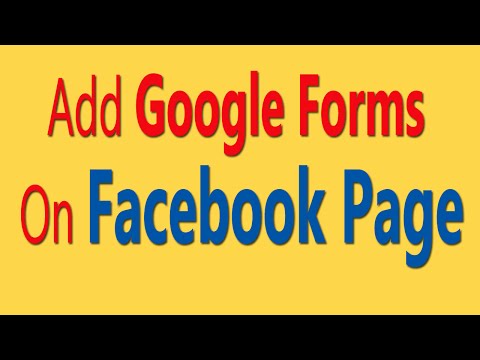
Saturs
Izmantojot Google dokumentu produktivitātes komplektu, varat izveidot veidlapu Facebook fanu lapai. Veidlapas, kas izveidotas, izmantojot šo paketi, var ietvert jebkuru iedomājamu elementu, tostarp teksta lodziņus, vairākas izvēles un matricas jautājumus. Kad esat izveidojis, varat ievietot Google dokumentus Facebook lapā, izmantojot statisko iFrame HTML cilni. Tas ļaus attēlot ārējo HTML saturu, kas izvietots ārpus Facebook, tieši ventilatora lapā.
Instrukcijas

-
Pārvietojieties uz vietni "docs.google.com" un pierakstieties Google dokumentu kontā - vai izveidojiet kontu, ja jums to nav.
-
Noklikšķiniet uz "Izveidot" un atlasiet "Veidlapa".
-
Pievienojiet veidlapas elementus, izmantojot Google dokumentu veidlapas izveides rīku. Darbs tiks saglabāts automātiski. Google dokumenti ļauj pievienot teksta kastes, nolaižamās izvēlnes, viena elementa, atbilžu variantu un masīvu veidlapas.
-
Noklikšķiniet uz "Citas darbības" un izvēlieties "Iegult".
-
Kopējiet iegulto HTML kodu starpliktuvē.
-
Dodieties uz vietni "facebook.com" un piesakieties savā kontā.
-
Meklēšanas lodziņā ierakstiet "Statiskā HTML iFrame" un noklikšķiniet uz pirmā rezultāta.
-
Noklikšķiniet uz "Pievienot statisko HTML lapu" un noklikšķiniet uz "Pievienot statisko HTML: iFrame cilnes". Ja pārvaldāt vairākas lapas vietnē Facebook, atlasiet lapu, kurai vēlaties pievienot Google dokumentu veidlapu.
-
Kreisajā sānjoslā noklikšķiniet uz "Welcome".
-
Ielīmējiet iegulto HTML teksta lodziņā "Ievadiet savu saturu šeit" un pēc tam noklikšķiniet uz cilnes Saglabāt un apskatīt.
-
Noklikšķiniet uz "Siena" (sienas) un noklikšķiniet uz "Rediģēt lapu".
-
Kreisajā sānjoslā noklikšķiniet uz "Apps".
-
Sadaļā "Statiskā HTML: iFrame cilnes" noklikšķiniet uz "Rediģēt iestatījumus" (statiskā HTML: iFrame cilnes).
-
Ievadiet Facebook lapas sadaļas sadaļu Google dokumenti un noklikšķiniet uz Saglabāt.